Controlar el tiempo en quiosco
Deja que tus empleados fichen la entrada y salida a través de un dispositivo compartido. Luego, ve su tiempo y asistencia registrados en los informes.
Si tienes empleados que no tienen un correo electrónico, puedes añadirlos como miembros limitados que solo pueden fichar a través del quiosco.
Quiosco es una función gratuita disponible para todos los usuarios.
Para una guía general sobre cómo fichar la entrada y la salida en el quiosco, ve el vídeo y sigue las instrucciones a continuación.
Crear quiosco#
Antes de empezar, asegúrate de que el modo de quiosco esté habilitado en tu Configuración del espacio de trabajo > pestaña General.
En la sección Autenticación de fichar la entrada selecciona el método de autenticación: código QR o PIN (de 4 o 6 dígitos).
Fichar con PIN está disponible en el plan Basic y la autenticación con código QR en los planes Standard y superiores.
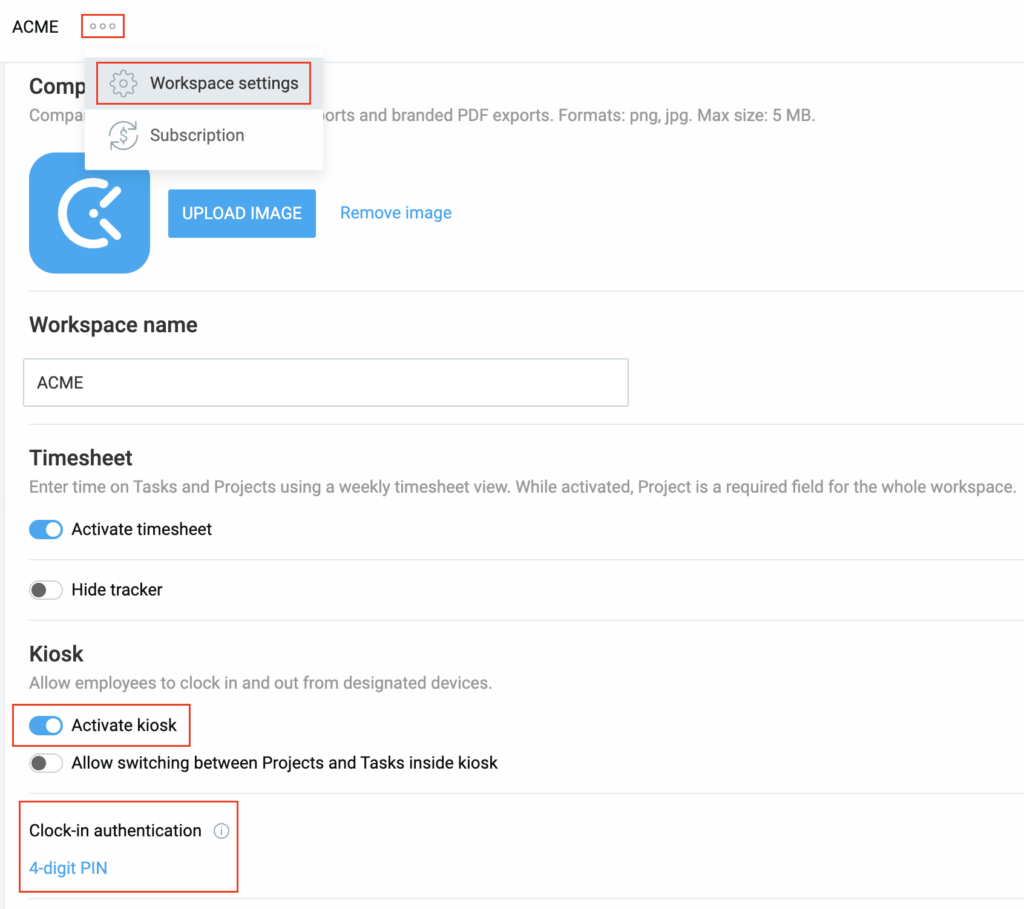
Para crear un quiosco:
- Ve a la página Quiosco en la barra lateral
- Haz clic en Crear quiosco
- Introduce el nombre del quiosco (no se permiten caracteres especiales; por ejemplo, Westside Bar: Personal)
- Selecciona los miembros que pueden usar el quiosco
- Opcionalmente, selecciona el Proyecto predeterminado (todo el tiempo registrado irá allí, a menos que se modifique)
Marca Se requiere la autenticación y los usuarios tendrán que autenticar con el método de autenticación que has establecido en la Configuración del espacio de trabajo antes de fichar la entrada.
Haz clic en Crear para completar el proceso.

Cada vez que editas o habilitas el método de autenticación de fichaje para el quiosco, recibirás un archivo CSV con códigos PIN/QR recién generados para tus empleados.
Abre el quiosco #
Esta acción se realiza por los administradores, a menos que se configure de manera diferente en la configuración de inicio del quiosco.
Un quiosco se puede lanzar a través de un enlace en cualquier dispositivo en su navegador (cualquier tableta, ordenador o teléfono móvil, sin necesidad de equipaje especial).
Para lanzar un quiosco:
- Abre el enlace de quiosco en tu dispositivo (por ejemplo, tableta, móvil, ordenador)
- Inicia sesión con tus credenciales de administrador
No necesitas ningún hardware especial.
Solo los usuarios asignados pueden fichar en ese quiosco.
Configurar los ajustes de lanzamiento #
Si quieres cambiar los permisos de inicio predeterminados, puedes hacerlo en la sección de configuración general del espacio de trabajo > configuración de inicio del quiosco:
- Mueve el interruptor si quieres iniciar sesión al abrir el enlace del quiosco
- Marca la casilla para elegir quién puede iniciar un quiosco
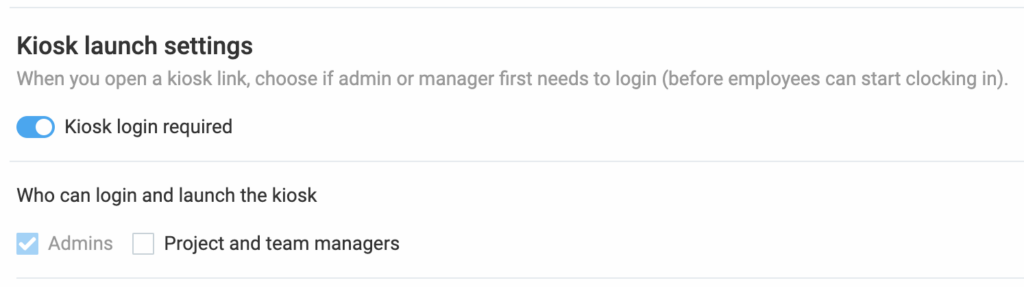
En la sección Quién puede iniciar sesión y lanzar el quiosco ajusta los permisos de acceso para que los gerentes de proyectos y equipos también puedan iniciar el quiosco.
Si activas la opción de inicio de sesión requerido en el quiosco los administradores/gerentes deben iniciar sesión en el quiosco antes de que los usuarios puedan registrar su entrada. Si esta opción está desactivada, cualquier persona con el enlace del quiosco podrá iniciar el quiosco.
Fichar la entrada/salida #
Dependiendo de la autenticación:
Fichar con el código QR #
Antes de poder iniciar sesión en el quiosco con el código QR, primero debes habilitar este método de autenticación en la Configuración del espacio de trabajo.
Para iniciar sesión con el código QR:
- Abre tu aplicación de quiosco
- Selecciona Escanear código QR
- Escanea tu código QR personal (enviado por correo electrónico)
Si el QR falla, puedes usar tu PIN de 6 dígitos como plan b.
Después de escanearlo, podrás fichar en el quiosco.
Fichar con el PIN (de 4 o 6 dígitos) #
Antes de poder iniciar sesión en el quiosco con el código PIN, primero debes habilitar este método de autenticación en la Configuración del espacio de trabajo.
Para iniciar sesión en el quiosco con el código PIN:
- Abre el quiosco
- Selecciona tu perfil
- Introduce tu PIN personal
- Haz clic en Fichar la entrada
Las personas fichadas tendrán un punto verde al lado suyo en la lista del quiosco.
Cuando hayas terminado, haz lo mismo para Fichar la salida.
Ten en cuenta que si no fiches tu salida, el temporizador seguirá funcionando, incluso después de que el quiosco se bloquee automáticamente.
Para ver quién está fichado actualmente en la aplicación web, ve al Panel de equipo.
Si tienes activada la función de Descansos, puedes iniciar un descanso al iniciar sesión en el quiosco.
Elegir proyecto/tarea #
Para elegir un proyecto o tarea:
- Navega hasta el quiosco iniciado
- Pulsa el botón de Elegir proyecto
- Obtendrás una lista de todos los proyectos/tareas
- Toca para fichar en un proyecto, o expande y elige una tarea específica
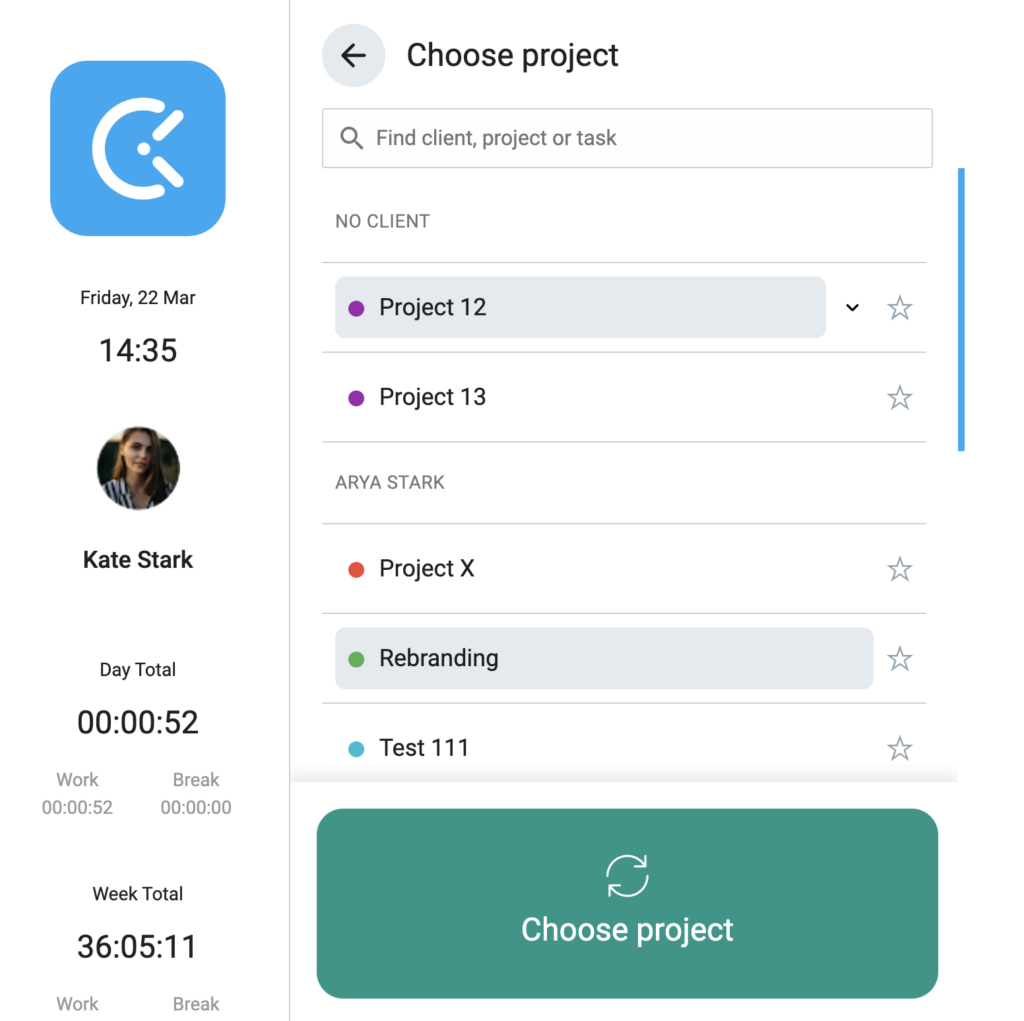
Cualquier modificación realizada en proyectos o tareas en el quiosco también se reflejará en la aplicación web.
Cambiar entre proyecto/tarea #
Si te gustaría, puedes empezar a trabajar en un otro proyecto o tarea en el quiosco.
Para cambiar de proyecto/tarea:
- Abre la lista de proyectos
- Selecciona un nuevo proyecto/tarea
- Pulsa Cambiar
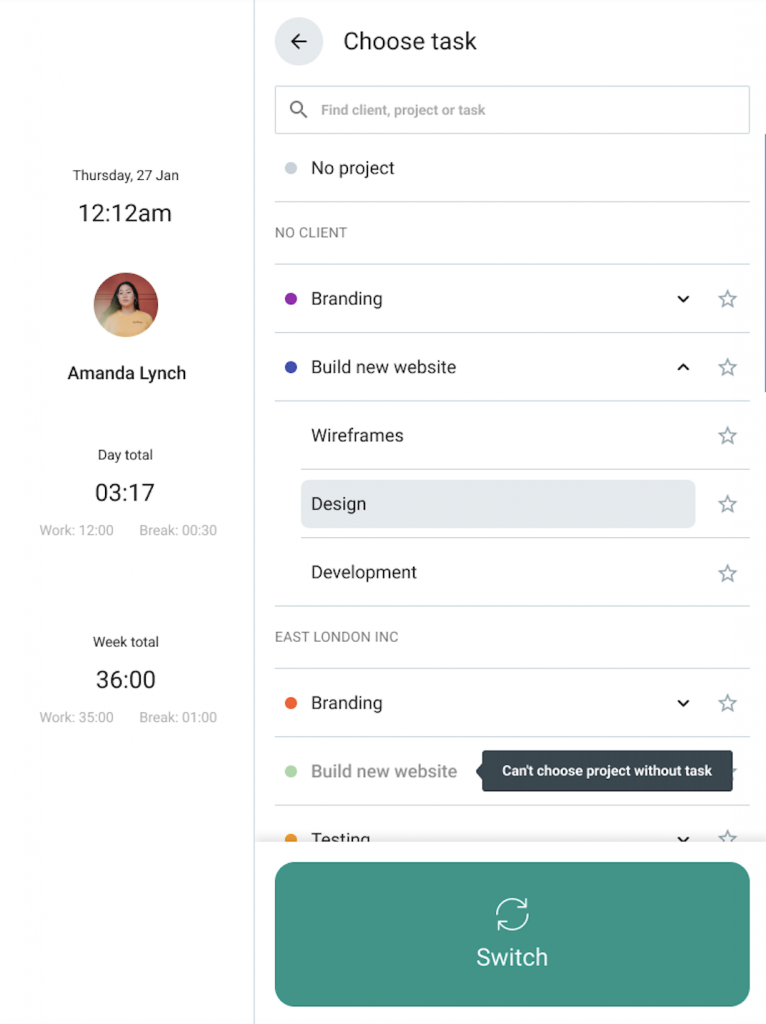
Cambiar a un proyecto o tarea diferente detendrá la entrada actual y comenzará una nueva.
Todos los cambios hechos se sincronizan con tu espacio de trabajo Clockify principal.
Fichar para los demás (PIN universal) #
Si hace falta, un administrador (o alguien con el PIN universal del quiosco) puede fichar la entrada y salida para otros empleados:
- Ve al quiosco
- Selecciona el perfil de una persona
- Introduce el PIN universal de ese quiosco (si se requiere)
- Pulsa fichar la entrada o la salida (o iniciar/terminar descanso)
El propietario y administrador deben siempre usar su código PIN personal. El código PIN universal no se aplica para ellos.
Para obtener más información sobre el fichaje para otros mediante el PIN, echa un vistazo a este artículo.
Gestionar quiosco #
Los administradores pueden editar, desactivar o eliminar un quiosco en cualquier momento.
Si se desactiva, el URL del quiosco para de funcionar y los empleados no pueden fichar la entrada.
Si se elimina, la URL desaparece y las entradas pierden los metadatos del quiosco (las entradas de tiempo permanecen, pero la información del quiosco se elimina).
El quiosco permanece abierto durante 24 h por defecto. Después de eso, un administrador lo debe relanzar. Para las sesiones más largas o múltiples dispositivos, se requiere un plan de pago.
Si estás en un plan STANDARD y has subido el logotipo de la empresa en la Configuración del espacio de trabajo, tu logotipo se muestra en tu quiosco.
Cerrar quiosco #
Cerrar un quiosco no ficha la salida de los usuarios existentes, así que asegúrate de que todos hayan salido o no podrán detener su temporizador (el administrador tendrá que hacerlo por ellos en la aplicación web yendo a su Calendario y deteniendo el temporizador de su bloque de tiempo actualmente en curso).
Para cerrar un quiosco:
- Selecciona tu perfil de administrador en el quiosco
- Introduce tu PIN (si se requiere)
- Selecciona Cerrar quiosco en la esquina inferior izquierda
Bajada de categoría de suscripción #
Si un administrador baja de categoría:
- En el plan Gratis, el código QR se desactiva hasta la actualización
- En el plan Basic, el sistema pasa al método de autenticación de PIN de 6 dígitos y notifica al administrador
Informes de quiosco #
Los usuarios pueden ver cuánto tiempo han rastreado esa semana y día cuando inicien sesión en su perfil.
Todas las entradas de tiempo creadas a través del quiosco se pueden ver en los informes de Clockify:
- Panel de equipo: quién está fichado actualmente
- Informe Resumido y Semanal: tiempo resumido por usuario, fecha y proyecto
- Informe detallado: lista completa de los datos de fichajes (se puede exportar como PDF, CSV, Excel)
Para filtrar el tiempo en los informes por quiosco, primero necesitas mostrar el filtro de quiosco haciendo clic en el menú desplegable del filtro y seleccionando el filtro de quiosco. Luego, puedes ver y filtrar todos tus datos por el quiosco.
Acceder al quiosco desde otros dispositivos #
Para acceder rápidamente al quiosco de una tableta e impedir que la gente salga por accidente, ancla el enlace a la pantalla de inicio.
iOS #
- Abre el enlace del quiosco en Safari
- Comparte
- Añade a la pantalla de inicio
- Da nombre a tu atajo
- Ve a Configuración> Accesibilidad > General > Acceso guiado
- Habilita el Atajo de accesibilidad
- Ve a tu pantalla de inicio y abre el atajo del quiosco
- Inicia Acceso guiado haciendo triple clic en el botón de Inicio
- Ve a las Opciones en la esquina inferior izquierda y desactiva todas las opciones menos Tocar y Teclados
- Reanuda el Acceso guiado
Más información: Acceso guiado (iOS) | Añadir un atajo (iOS)
Android #
- Ve a la Configuración
- Ve a Seguridad y ubicación > Avanzado > Fijación de apps (si no encuentras la opción, obtén ayuda del fabricante de tu dispositivo. )
- Activa la Fijación de apps
- Abre el enlace del quiosco en tu navegador
- Desliza hasta la mitad de tu pantalla
- Pulsa el ícono de navegador
- Pulsa Anclar
Más información: Fijación de apps (Android)